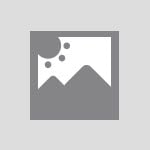覚えておきたいExcel関数一覧!文字列などの機能別分類と基礎知識も解説
記載されている内容は2024年10月15日時点のものです。現在の情報と異なる可能性がありますので、ご了承ください。
また、記事に記載されている情報は自己責任でご活用いただき、本記事の内容に関する事項については、専門家等に相談するようにしてください。
初回公開日:2022年02月25日
更新日:2024年10月15日
Excelの関数ってなに?
Excel関数とは、あらかじめExcelに用意されている、定型計算を行うための数式のことです。
Excel関数を使うことによって、煩雑な計算であっても手計算をすることなく、Excelのシート上で簡単に値を出すことができます。そのため、業務の効率化や正確化につながります。
Excel関数は400以上の種類があり、身近な計算で使えるものから専門性が高いものまで様々です。まずは、基礎的なものから身につけ、自分の業務に関連するものを徐々に使いこなせるようにするとよいでしょう。
Excel関数の機能別13の分類
Excel関数は、その機能別に13の分類に分けられています。
Excelの「関数の挿入」機能から関数を選ぶ際には、「関数の分類」というカテゴリを選択します。そのカテゴリは機能別で13種類に分けられています。
ここからは、13種類の詳細について説明していきます。
1:数学/三角関数
数学/三角関数は、四則演算などの計算や、切り上げ切り捨て、四捨五入といった端数処理、三角関数の計算ができる関数です。
自分で手計算するには手間がかかるような複雑な計算も、正確にスピーディーに行うことができます。合計値を求めるSUM関数や、数値を四捨五入して指定の桁数にするROUND関数などが代表的です。
2:日付と時刻の関数
Excel関数上では、日付や時刻、曜日といった項目をシリアル値として扱います。日付データを生成するDATE関数や、2つの日付の期間を値で返すDAYS関数などが代表的です。
3:統計関数
統計関数とは、データを統計処理するための関数です。
統計処理は、手計算の場合は大量のデータを扱う手間が発生することも多いですが、Excel関数を使うことで、簡単にデータ処理を行うことができます。平均値を求めるAVERAGE関数などが代表的です。
4:論理関数
論理関数は、設定した条件を満たしているかどうかを判断し、その結果を返す関数です。
結果は「TRUE」または「FALSE」といった形で返されます。IF関数やIFERROR関数などが有名です。
5:財務関数
財務関数は、お金関連の計算ができる関数で、経理業務や投資や貯蓄などに関する計算を行う際に使用します。
利息額や利回り、減価償却費、投資における利率などを計算することができます。実効年利率を求めるEFFECT関数や、投資の利率を求めるRATE関数などが代表的です。
6:検索/行列関数
検索/行列関数は、セルの位置や範囲を調べたり、データの行と列を入れ替えたりすることができる関数です。
他の種類の関数と組み合わせて使うことなどもできます。指定した数字に対応する数値や文字を返すCHOOSE関数や、表の中から対応する値を返すVLOOKUP関数などが代表的です。
7:情報関数
セルに格納されたデータについて、その情報を調べて値を返す関数が情報関数です。
セルの書式や位置、内容、エラーの種類、現在の操作環境など、その内容は多岐にわたります。セルの書式や内容についての情報を返すCELL関数や、エラーの種類に対応する値を返すERROR.TYPE関数などが代表的です。
8:文字列関数
文字列関数は、文字列のデータの処理について変換や判定、結合などをすることができる関数です。
指定した文字列が、他の文字列内で最初に現れる位置を検索するFIND関数や、文字列として入力されている数字を数値に変換するVALUE関数などが代表的です。
9:Web関数
Web関数は、インターネット上のデータを取得することができる関数です。
指定した文字列をURLエンコードした文字列に変換して返すENCODEURL関数、Web上のURLを指定してXMLなどのデータを返すWEBSERVICE関数、指定したXML形式のデータから指定したパスにあるデータを取り出すFILTERXML関数が該当します。
いずれもExcel2013で追加された関数で、比較的新しいExcel関数の分類であるといえるでしょう。
10:データベース関数
データベース関数は、選択した範囲をリストとしてデータベースとみなし、そのデータベースに対して条件を指定し、様々なデータを取り出すことができる関数です。
条件に当てはまる数値が入力されたセルを数えるDCOUNT関数や、条件に当てはまる文字や数値が入力されたセルを数えるDCOUNTA関数が代表的です。
11:エンジニアリング関数
エンジニアリング関数は、複素数やベッセル関数、単位や基数の変換などに関係した関数です。
エンジニアや数学家などが、専門的用途で使うことが想定されています。使用する前には分析ツールアドインを組み込む必要があるため注意しましょう。
2つの数値が等しいかを調べるDELTA関数や、単位を変換できるCONVERT関数が代表的です。
12:キューブ関数
キューブ関数とは、キューブと呼ばれるデータベースを操作するための関数です。
キューブは、集計結果を格納するデータベースです。既に集計されたデータを格納するため、瞬時に効率よく結果を検索することができます。
1つ以上のメンバー・組・セット・セル範囲を並べ替えたものを返すCUBESET関数や、指定したメンバーの値を返すCUBEVALUE関数が代表的です。
13:互換性関数
互換性関数とは、現在のバージョンでは関数名が変更になっているものの、そのまま使用できる古いExcel関数のことです。
Excel2010ではいくつかの関数名が変更になりましたが、変更前の関数もそのまま使用することができます。そのため、互換性があるという意味合いで、これらの関数を互換性関数と呼びます。
互換性関数は今後のバージョンでは使用できなくなる可能性もあります。ただし、Excel2010とExcel2003など、複数のバージョンが混在する環境の場合には、互換性関数を使用することでデータを共有することができます。
よく使われる覚えておきたい13のExcel関数
Excel関数はたくさんの種類があるため、それらを全て覚えるというのは現実的ではないでしょう。また、非常に高度な専門的内容の関数もあります。
まずは基本の関数を習得し、使い方に慣れるのがよいでしょう。ここでは、業務でよく使われるExcel関数についてそれぞれ説明します。
1:SUM関数
SUM関数は、指定した範囲に含まれる数値の合計値を求める数学/算数関数です。
【=SUM(数値1,数値2,…)】のように入力することで、丸括弧内の数値を合計します。範囲を指定する際は、1つずつセルを選択して指定するほか、ドラッグでまとめてセル範囲を指定することも可能です。なお、セルの中身が数値以外の文字列の場合は合計の対象となりません。
2:MAX関数/MIN関数
MAX関数は、指定した範囲の最大値を求める関数、MIN関数は、指定した範囲の最低値を求める統計関数です。
【=MAX(数値1, 数値2, …)】あるいは【=MIN(数値1, 数値2, …)】と入力します。セルの中身が数値以外の文字列の場合は対象となりません。類似する関数に、MAXA関数/MINA関数があり、これらの場合は文字列が0として扱われ、数値以外の文字列も対象となります。
3:ROUND関数
ROUND関数は、数値を四捨五入して指定された桁数にする関数です。
たとえば、【=ROUND(B1, 2)】の場合は、B1セルの数値を小数点以下第2位で切り上げた数値が返されます。
4:IF関数
IF関数は、設定した条件にしたがって、それぞれに対応する値を返す論理関数です。
【=IF(論理式,真の場合,偽の場合)】と入力します。論理式に対し、真の場合と偽の場合で、それぞれ返す値を設定します。
5:IFERROR関数
IFERROR関数は、エラーの場合に指定した値を返す論理関数です。
【=IFERROR(値, エラーの場合の値)】と入力します。当該値がエラーにあたる場合は、指定した値が返るようになります。
6:LOOKUP関数/VLOOKUP関数
LOOKUP関数とVLOOKUP関数は、検索範囲や指定した表の中から特定のデータに対応する値を探して返す検索/行列関数です。
LOOKUP関数は、表の1つの行または列の値を検索して、対応する値を返す関数です。【=LOOKUP(検索値,検査範囲,対応範囲)】と入力します。
縦方向(行)と横方向(列)の両方に対応します。ただし、完全一致の検索が行えない点には注意しましょう。
VLOOKUP関数は、表の中から対応するデータを検索して、一致した行中のデータを返す関数です。【=VLOOKUP(検索値, 範囲, 列番号, 検索の型)】と入力します。
垂直(縦)方向の検索のみに対応しているのが特徴です。水平(横)方向の検索を行う際には、HLOOKUP関数という別の関数を使う必要があります。
7:COUNT関数
COUNT関数は、指定された範囲から、数値が入力されているセルの個数をカウントして返す統計関数です。
【=COUNT(値1,値2,...)】と入力します。COUNT関数では、数値以外の文字列が入ったセルは数えられません。数値以外の文字列の入ったセルをカウントする場合は、COUNTA関数を使用します。
範囲と検索条件を指定し、検索条件に該当するセルをカウントするCOUNTIF関数もよく使われます。
8:MATCH関数
MATCH関数は、範囲内で値を検索し、見つかった値が何番目に位置するかを数値で返す検索/行列関数です。
【=MATCH(検査値,検査範囲, [照合の型])】と入力します。MATCH関数は単独で使われることは少なく、表の中の行や列を検索するINDEX関数やVLOOKUP関数、HLOOKUP関数などと組み合わせて使われることがほとんどです。
9:DATE関数
DATE関数は、日付データを生成する日付/時刻関数です。
【=DATE(年,月,日)】という形式になるように「年」「月」「日」が入っているセルを選択することで、2000/1/1のような表記で日付データを返すことができます。
10:DAYS関数
DAYS関数とは、2つの日付の期間を日数で取得して値で返す日付/時刻関数です。
【=DAYS(終了日,開始日)】と入力することで、開始日から終了日の日付間の日数を返すことができます。終了日と開始日の部分は、直接日付を入力することも、セルを参照することも可能です。
長期間にわたるイベントの総日数をカウントしたり、イベントまでの日数を調べたりするときに使える便利な関数です。
11:FIND関数
FIND関数は、文字列が他の文字列内で最初に現れる位置を検索する文字列関数です。
【=FIND(検索文字列,対象,[開始位置])】と入力します。RIGHT関数やLEFT関数など、他の関数と組み合わせて使うこともできる関数です。大文字と小文字は区別されるため注意しましょう。
12:AVERAGE関数
AVERAGE関数とは、指定した範囲の数値の平均を求める統計関数です。
【=AVERAGE(数値1,数値2,…)】と入力します。数値の部分は実際の数字を入力することも、セルを参照することもどちらも可能です。英語など、数値以外の文字列が含まれている範囲の平均を計算する場合は、AVERAGEA関数を使用します。
13:CHOOSE関数
CHOOSE関数とは、数字に対応する数値や文字を値として返す検索/行列関数です。
【=CHOOSE(インデックス,値1,[値2],…)】と入力します。
同じような目的を達成できるVLOOKUP関数とは違い、表を別途用意する必要などがなく、手軽に使用できる関数です。
Excel関数の基礎知識と基本的な使い方
Excel関数を利用するには、大きく分けて2つの方法があります。
1つ目は、セルや数式バーに直接関数を入力する方法です。この場合は、半角の「=(イコール)」を頭につけ、その後ろに関数名と引数を半角で入力します。
使いたい関数名がはっきりとわかっている場合や、引数の入力方法もはっきりとわかるという場合には、この方法で入力するとよいでしょう。
2つ目は、関数の挿入機能を利用する方法です。数式バーの横の「fx」と書かれているボタンをクリックするか、「数式」タブをクリックすると利用できます。関数の分類を選択すると、一覧の中から利用したい関数を選ぶことができます。
関数の挿入機能は、使いたい関数名がはっきりとわからない場合であっても利用できます。また、引数にどのような値を入力すればよいかも分かりやすく表示されるため、Excel関数にあまり慣れていないという方におすすめの方法です。
Excel関数の意味や使い方を理解して活用しよう
Excel関数の意味を理解し、使い方をマスターすることによって、作業効率を上げることができます。
自分の業務でよく使う関数を、繰り返し実際に使用してみることによって、少しずつ頭に入っていき、徐々に使いこなせるようになるでしょう。慣れないうちは、関数の挿入機能を利用すれば問題ありません。
Excel関数を使い、手間のかかる処理をスピーディーに、また確実に行いましょう。